4 월 업데이트 2024: 우리의 최적화 도구를 사용하여 오류 메시지를 받지 않고 시스템 속도를 늦추십시오. 지금 다운로드 이 링크
- 다운로드 및 설치 여기에 수리 도구.
- 컴퓨터를 스캔하도록 합니다.
- 그러면 도구가 컴퓨터 수리.
특정 웹 사이트를 열 때 대부분의 사용자는“요청한 URL이 거부되었습니다. 관리자에게 문의하십시오. 많은 웹 사이트에서 볼 수 있으며 여러 가지 이유로 발생할 수 있습니다. 사이트가 안전하다고 생각할 수 있지만 경우에 따라 오류가 발생할 수도 있습니다.
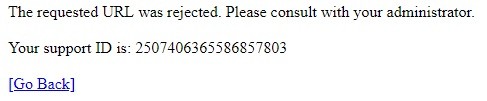
이 오류가 발생하는 이유 중 하나는 유지 관리를 위해 사이트가 다운되었을 때입니다. 이때 복구 할 수있을 때까지 기다렸다가 다시 나타날 수 있습니다. 그러나 이러한 오류가 여전히 발생하는 다른 경우가 있습니다. 인터넷 설정에 문제가 발생하여 오류가 발생할 수 있습니다. 경우에 따라 현재 브라우저의 인터넷 사용 데이터가 과도 할 수 있으므로 웹 사이트를 올바르게로드 할 수 없으므로 다음을 수행하는 것이 좋습니다. 브라우저의 캐시를 지우십시오.
“요청 된 URL이 거부되었습니다. 관리자에게 문의하십시오”? 다음은 사용할 수있는 몇 가지 방법입니다.
브라우저의 캐시 지우기

Chrome의 경우 :
- Chrome을 엽니 다.
- 오른쪽 모서리에서 수평선의 세 점을 클릭하십시오.
- 더보기 도구를 클릭 한 다음 인터넷 사용 정보 삭제를 클릭합니다.
- 타임 슬롯을 선택하십시오. 모든 것을 삭제하려면 항상을 선택하십시오.
- "쿠키 및 기타 사이트 데이터"및 "캐시 된 이미지 및 파일"옆의 확인란을 선택합니다.
- 데이터 지우기를 클릭하십시오.
- 웹 사이트를 새로 고침하십시오.
2024년 XNUMX월 업데이트:
이제 이 도구를 사용하여 파일 손실 및 맬웨어로부터 보호하는 등 PC 문제를 방지할 수 있습니다. 또한 최대 성능을 위해 컴퓨터를 최적화하는 좋은 방법입니다. 이 프로그램은 Windows 시스템에서 발생할 수 있는 일반적인 오류를 쉽게 수정합니다. 손끝에 완벽한 솔루션이 있으면 몇 시간 동안 문제를 해결할 필요가 없습니다.
- 1 단계 : PC 수리 및 최적화 도구 다운로드 (Windows 10, 8, 7, XP, Vista - Microsoft Gold 인증).
- 2 단계 : "스캔 시작"PC 문제를 일으킬 수있는 Windows 레지스트리 문제를 찾으십시오.
- 3 단계 : "모두 고쳐주세요"모든 문제를 해결합니다.
Microsoft Edge의 경우 :
- Edge 브라우저를여십시오.
- 오른쪽 모서리에서 수평선의 세 점을 클릭하십시오.
- "설정"을 선택하십시오.
- 설정에서 "삭제할 항목 선택"을 선택합니다.
- 삭제할 항목을 확인하십시오. 그런 다음 "지우기"를 클릭합니다.
- 오른쪽 상단의 "X"를 클릭합니다.
- 브라우저를 다시 시작하십시오.
신뢰할 수있는 웹 사이트에 웹 페이지의 URL 추가

Chrome의 신뢰할 수있는 웹 사이트에 URL을 추가하려면이 브라우저의 URL 표시 줄에 'chrome : // settings /'를 입력하고 Enter를 누르세요.
- 설정 탭을 아래로 스크롤하여 고급 버튼을 누릅니다.
- 프록시 설정 열기를 클릭하여 바로 아래에 표시된 창을여십시오.
- 바로 아래의 스냅 샷에서 보안을 선택하십시오.
- 신뢰할 수있는 사이트 영역을 선택하고 사이트 버튼을 클릭하십시오.
- 열리지 않은 웹 페이지의 URL을 입력하십시오.
- 추가 버튼을 클릭하십시오.
- 신뢰할 수있는 웹 사이트 창에서 닫기 버튼을 클릭하십시오.
- 그런 다음 인터넷 속성 창에서 확인을 클릭하십시오.
관리되는 웹 사이트에서 웹 사이트 삭제
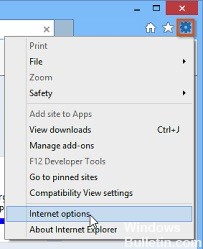
- 컴퓨터에서 Internet Explorer를 엽니 다. 오른쪽 상단의 톱니 바퀴 아이콘을 클릭하십시오.
- 인터넷 옵션을 클릭하여 관련 연결 설정 목록을 엽니 다.
- 시작 메뉴에서 찾거나 Windows 키 + R을 사용하여 제어판을 열고 실행 필드에 "exe"를 입력 한 다음 확인을 클릭하여 제어판을 실행합니다.
- 오른쪽 상단에서보기 형식 : 범주를 선택하고 네트워크 및 인터넷 버튼을 클릭하여이 섹션을 엽니 다.
- Internet Explorer를 열 때와 동일한 화면에 액세스하려면 인터넷 옵션을 클릭하십시오.
- 개인 정보 탭으로 이동하여 웹 사이트를 클릭하십시오. 문제가있는 웹 사이트의 관리되는 웹 사이트 섹션을 검토하고 마우스 왼쪽 버튼을 클릭하여 선택한 다음 삭제 버튼을 클릭 한 다음 확인을 클릭하십시오.
- Windows에 오류가 계속 나타나는지 확인하십시오.
https://support.mozilla.org/en-US/questions/1197304
전문가 팁 : 이 복구 도구는 리포지토리를 검색하고 이러한 방법이 효과가 없는 경우 손상되거나 누락된 파일을 교체합니다. 문제가 시스템 손상으로 인한 대부분의 경우에 잘 작동합니다. 또한 이 도구는 시스템을 최적화하여 성능을 최대화합니다. 그것은에 의해 다운로드 할 수 있습니다 여기를 클릭

CCNA, 웹 개발자, PC 문제 해결사
저는 컴퓨터 애호가이자 실습 IT 전문가입니다. 컴퓨터 프로그래밍, 하드웨어 문제 해결 및 수리 분야에서 수년간의 경험을 갖고 있습니다. 저는 웹 개발과 데이터베이스 디자인 전문입니다. 네트워크 디자인 및 문제 해결을위한 CCNA 인증도 받았습니다.

